适用场景
独立集成私信聊天(1V1)或者群聊(Group),例如房产中介咨询、电商在线客服、保险远程定损等。
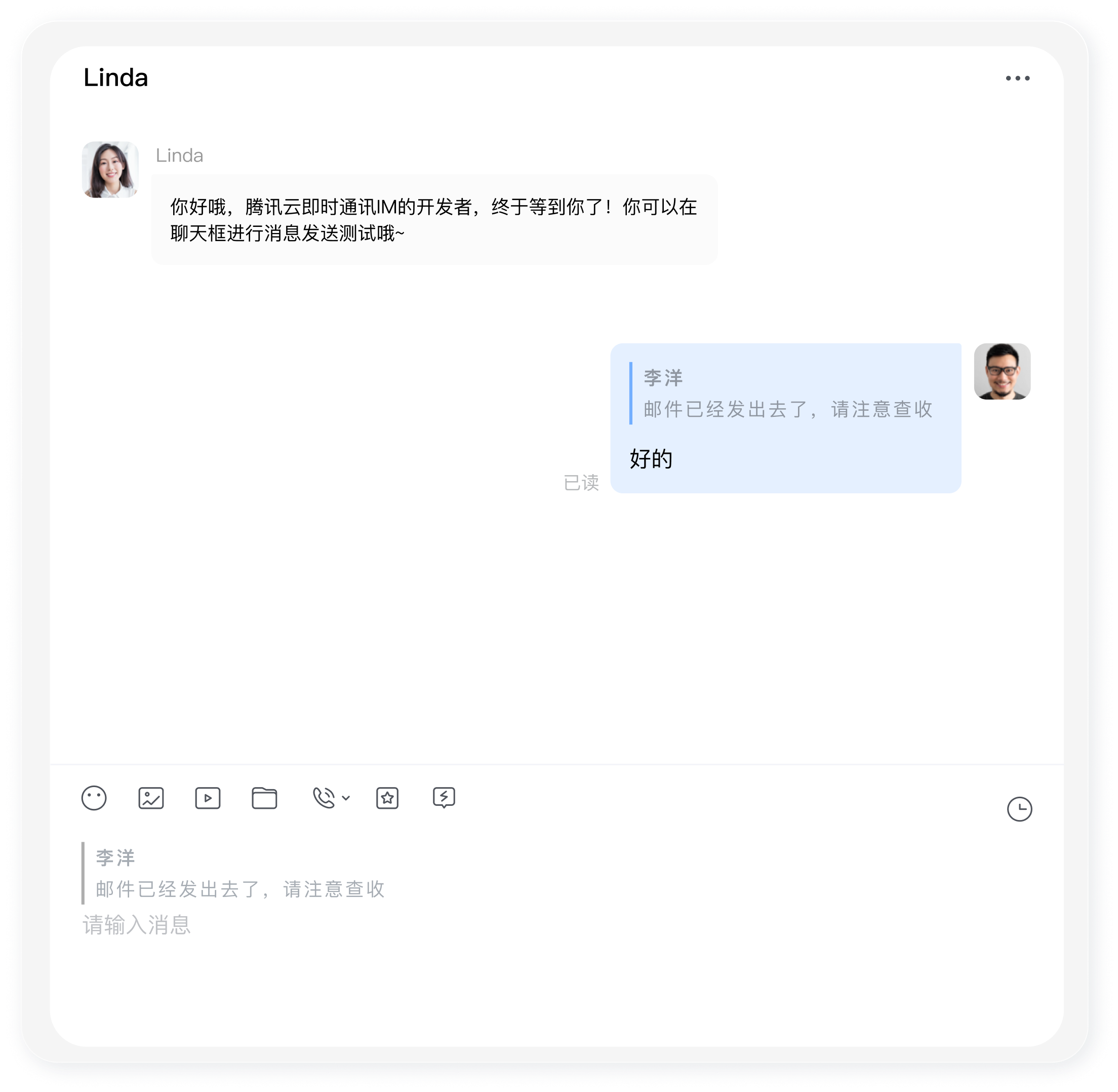
开发环境要求
vue3
TypeScript
node(Node.js ≥ 18.0.0)
集成指引
步骤1:创建项目
1. 创建一个新的名称为 chat-example 的 Vue3 项目,您可自行选择是否需要使用 ts 模板。
npm create vite@latest

2. 创建项目完成后,切换到项目所在目录。
cd chat-examplenpm install
步骤2:下载 chat-uikit-vue3 组件
npm i @tencentcloud/chat-uikit-vue3
步骤3:仅引入 Chat 相关组件
在 App.vue 页面中实现以下代码,即可快速搭建聊天界面并开启指定会话:
说明:
conversationID:会话 ID。会话 ID 组成方式如下:
C2C${userID}(单聊),例如
C2C123456。GROUP${groupID}(群聊),例如
GROUP123456。<template><div class="app"><UIKitProvider language="zh-CN"><Chat style="flex: 1;"><ChatHeader /><MessageList /><MessageInput /></Chat></UIKitProvider></div></template><script lang="ts" setup>import {Chat,MessageList,MessageInput,ChatHeader,UIKitProvider,useLoginState,useConversationListState,} from '@tencentcloud/chat-uikit-vue3';const { login } = useLoginState();const { setActiveConversation } = useConversationListState();const conversationID="YOUR_CONVERSATIONID"; // 参考说明设置您需要的会话 ID。// 会话 ID 格式:// C2C${userID} (单聊,例如: C2C123456)// GROUP${groupID} (群聊,例如: GROUP123456)login({sdkAppId : 0, // SDKAppID, 可以参考步骤 4 获取userId: 'xxx', // UserID, 可以参考步骤 4 获取userSig: 'xxx', // userSig, 可以参考步骤 4 获取}).then(() => {setActiveConversation(conversationID)console.log('IM 登录成功,并已设置目标会话');}).catch(() => {console.error('IM 登录失败:', error);});</script><style lang="scss">.app {width: 100vw;height: 100vh;display: flex;}</style>
步骤4:获取 SDKAppID、userID 和 userSig
参数 | 类型 | 说明 |
SDKAppID | Number | 说明: SDKAppID 是腾讯云 IM 客户应用的唯一标识。我们建议每一个独立的 App 都申请一个新的 SDKAppID。不同 SDKAppID 之间的消息是天然隔离的,不能互通。 |
userID | String | 用户的唯一标识符,由您定义,只能包含大小写字母(a-z,A-Z)、数字(0-9)、下划线和连字符。 |
userSig | String | 用户登录即时通信 IM 的密码,其本质是对 UserID 等信息加密后得到的密文。 说明: |
注意:
SDKAppID:在 即时通信 IM 控制台 > 应用管理 单击创建新应用,获取 SDKAppID。
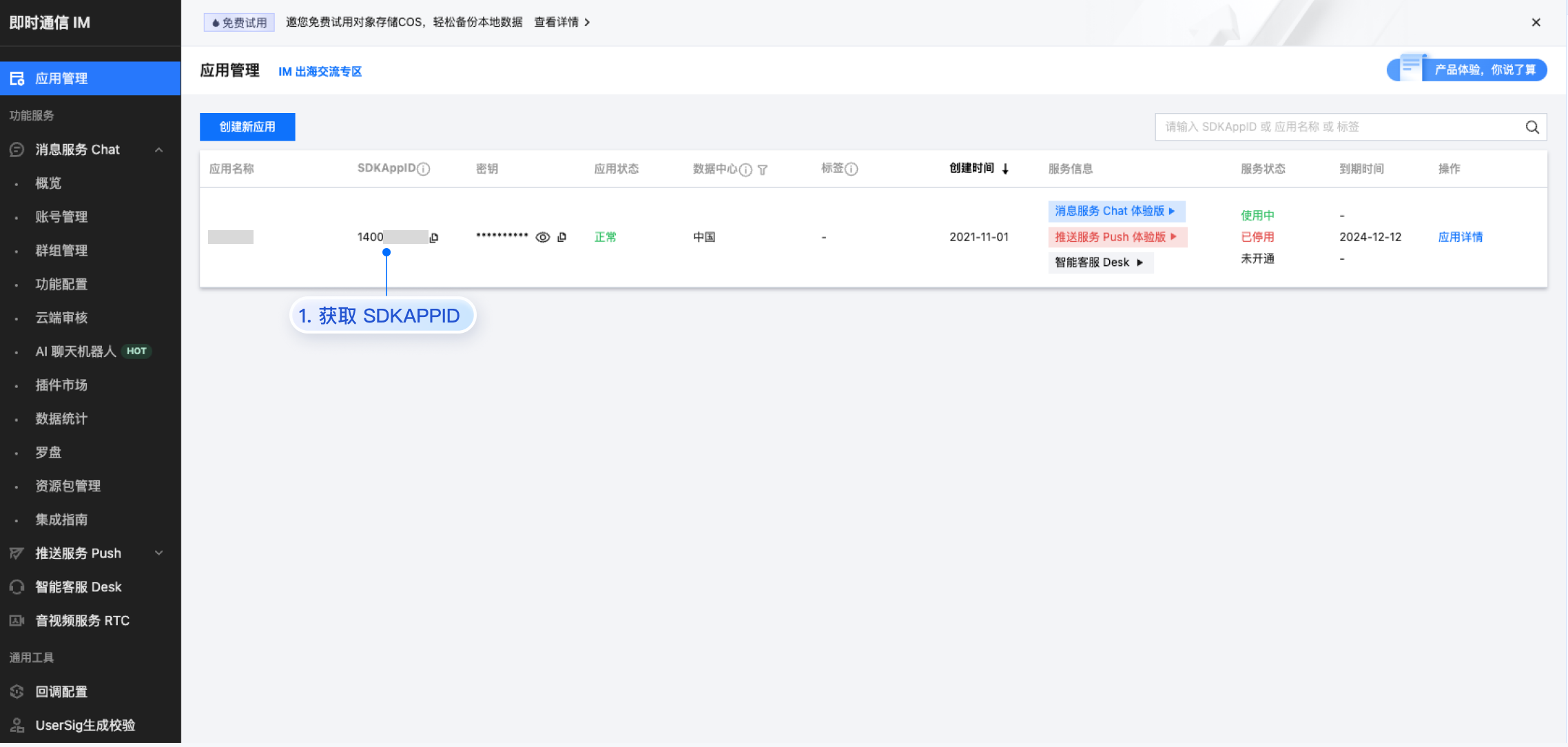
userID:单击 即时通信 IM 控制台 > 消息服务 Chat >【账号管理】,切换至目标应用所在账号,即可创建账号并获取 userID。
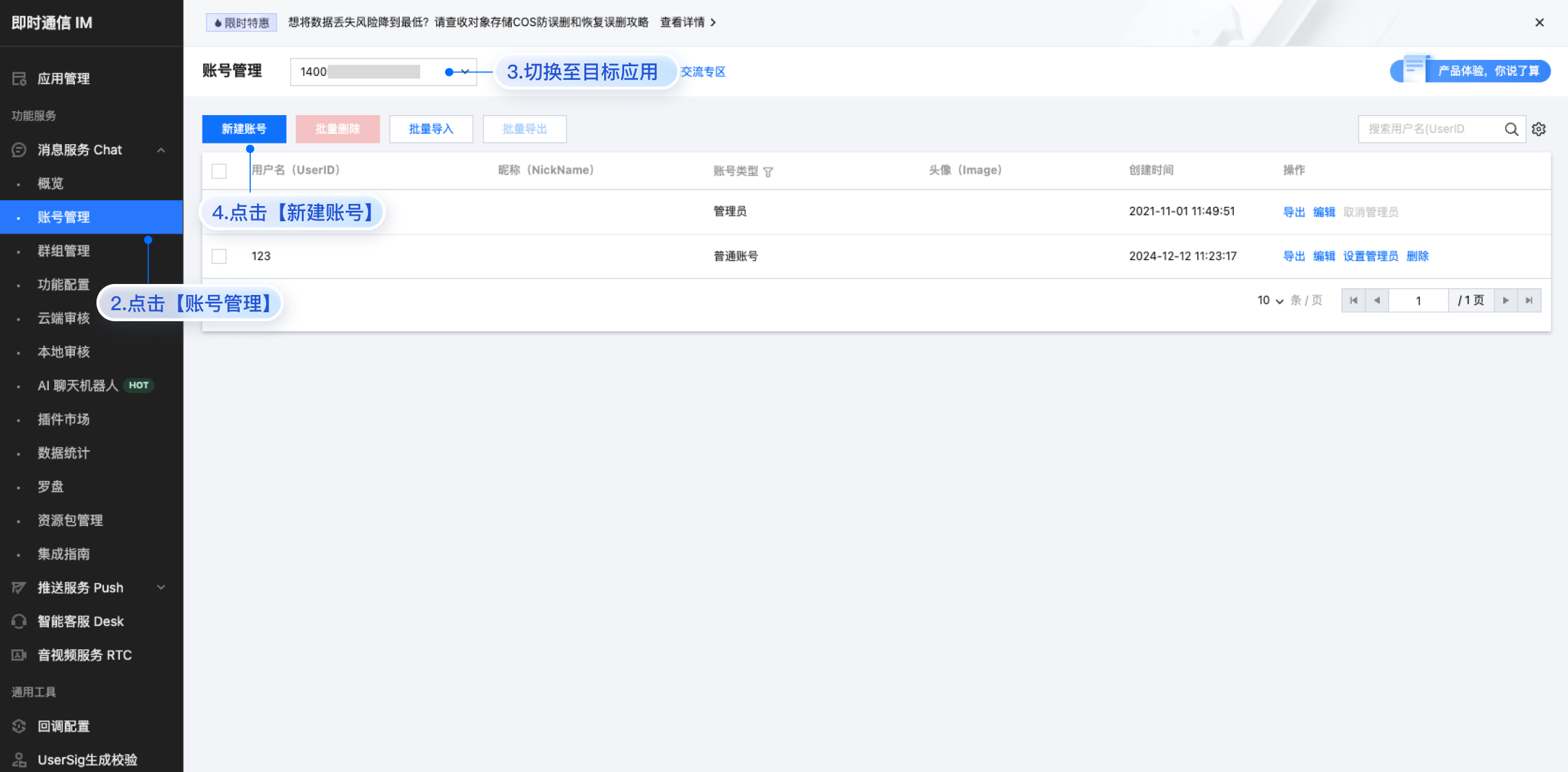
userSig:单击 即时通信 IM 控制台 > 开发工具 > 【UserSig生成校验】,切换至目标应用所在账号,填写创建的 userID,即可生成 userSig。
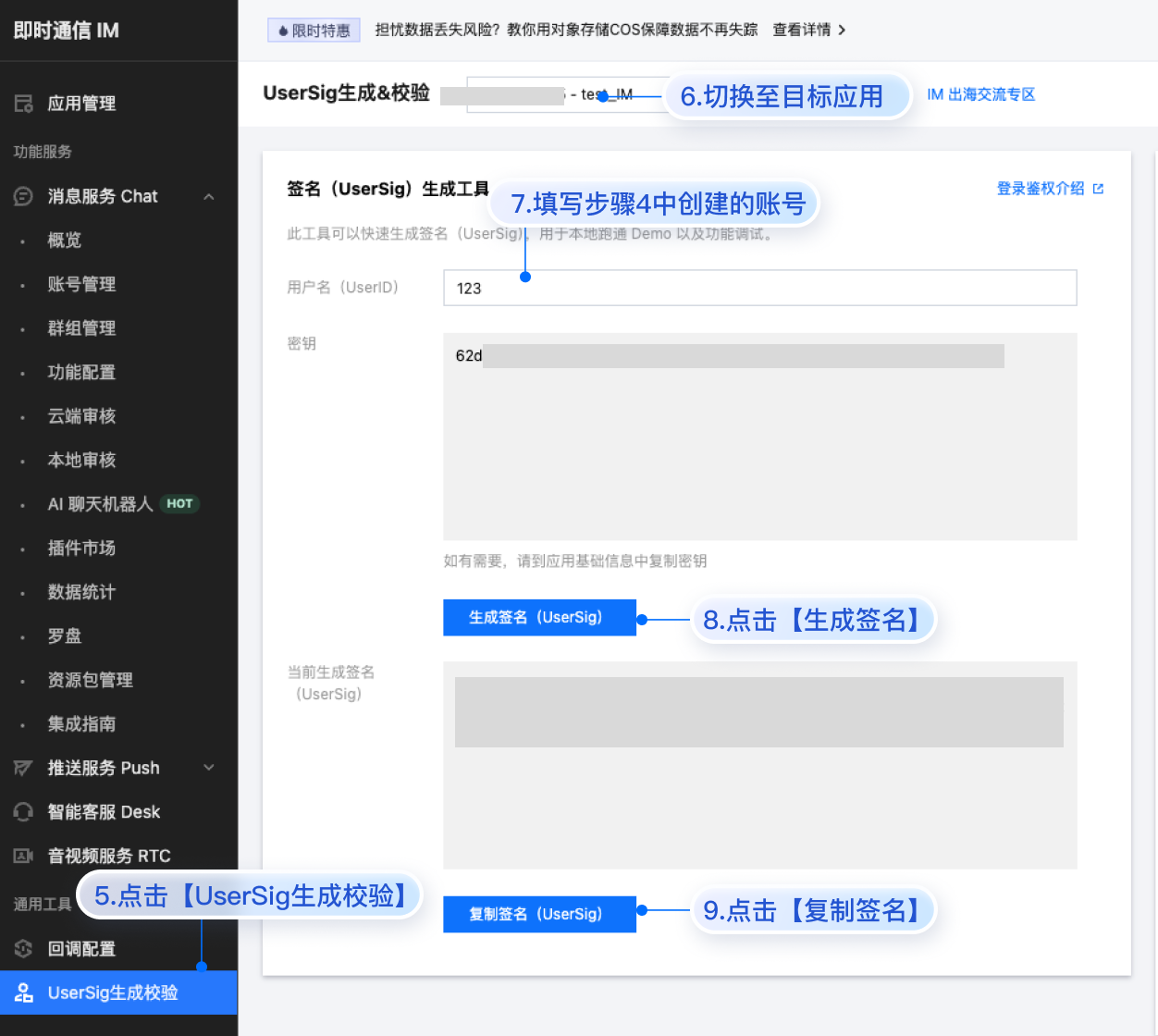
步骤5:启动项目
npm run dev
注意:
1. 请确保 步骤3 代码中 SDKAppID、userID 和 userSig 均已成功替换,如未替换将会导致项目表现异常。
2. userID 和 userSig 为一一对应关系,具体参见 生成 UserSig。
3. 如遇到项目启动失败,请检查 开发环境要求 是否满足。
相关文档与资源
官网文档:
npm 包:
GitHub:
技术支持: